Olhando para instalar o Windows Vista no seu PC, mas não quer se livrar do Windows XP? Na solução simples a seguir, mostro como instalar o Windows Vista junto com uma instalação existente do Windows XP. Depois de concluir essas instruções, você poderá inicializar duas vezes o Windows XP e o Vista. Durante a inicialização do sistema, você poderá selecionar para inicializar a partir do Windows XP ou Windows Vista. Além disso, o Windows XP e o Windows Vista serão instalados no mesmo disco rígido, eliminando a necessidade de instalar o Windows Vista em um segundo disco rígido.
como instalar o Windows Vista ao lado do Windows XP na mesma unidade:
Instalando o Windows Vista na mesma unidade que uma instalação existente do Windows XP.
- faça o Download do GParted ISO, grave em um CD e iniciar o seu PC a partir do CD
- No GParted tela de inicialização, selecione (auto-configuração) e pressione Enter
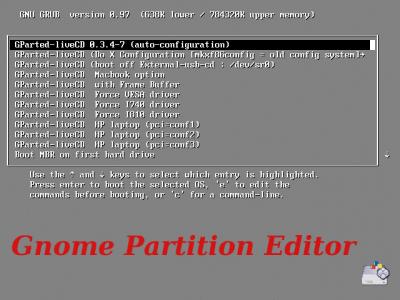
- Durante a inicialização, pressione Enter quando lhe for pedido para seleccionar o mapa de teclado e de Enter novamente para configurações de idioma
- uma Vez que o GParted foi carregado, clique direito sobre o principal do Windows XP NTFS partição (I. E. /dev/hda1) e selecione Redimensionar/Mover
- em seguida, usando o controle deslizante, reduzir o tamanho de partições para liberar espaço suficiente (10 GB+) para instalar o Windows Vista e, em seguida, clique em Redimensionar/Mover
- Seguinte, para aplicar as alterações e redimensionar a partição, clique em Aplicar. O GParted irá pedir-lhe para confirmar as alterações, clique em OK e aguarde o término do processo de
- uma Vez que a partição foi redimensionado, remova o CD do GParted e o desligamento do seu Computador
- Inserir e o arranque a partir do DVD do Windows Vista, selecione seu idioma e, em seguida, selecione a opção Instalar agora
- Seguinte, continuar até que o Windows Vista pede-lhe para instalar. Selecione a opção espaço não alocado e clique em Avançar
- agora basta seguir todas as instruções na tela para concluir a instalação do Windows Vista.
- após a conclusão da instalação do Vista, o Gerenciador de inicialização do Vista permitirá que você inicie o Windows XP ou Vista, como é visto na captura de tela abaixo: